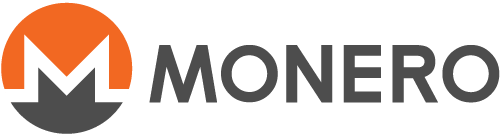Verificar binarios en Windows (principiante)
Esta página ha sido actualizada desde la traducción. Puedes utilizar esta versión, pero puede estar incompleta. Usa la la versión en inglés.
La verificación de los archivos binarios de Monero debería ser hecha antes de extraer, instalar o usar el software Monero. Esta es la única forma de asegurar que estás utilizando software oficial de Monero. Si recibes un falso binario Monero (e.g. phishing, MITM, entre otros), seguir esta guía te protegerá de ser engañado en usarlo.
Para proteger la integridad de los binarios el equipo de Monero provee con una lista criptográficamente firmada de todos los hashes SHA256. Si tus binarios descargados han sido manipulados producirán un hash diferente al que está en el archivo.
Esta es una guía de principiantes para sistemas operativos Windows y hace uso de la GUI casi exclusivamente. Te llevará por el proceso de instalar software requerido, importar la clave de firma, descargar los archivos necesarios, y finalmente verificar que tu binario es auténtico.
Tabla de Contenidos
1. Instalador Gpg4win
- 1.1. Obtener el Instalador Gpg4win
- 1.2. Usar el Instalador Gpg4win
2. Importar Clave de Firma
- 2.1. Descargar Clave de Firma
- 2.2. Inicializar Kleopatra
- 2.3. Verificar Clave de Firma
3. Verificar Archivo Hash
- 3.1. Descargar Archivo Hash
- 3.2. Verificar Archivo Hash
4. Verificar Archivo Binario
- 4.1. Descargar Binario
- 4.2. Verificar Binario
1. Usar el Instalador Gpg4win
Esta sección cubre la instalación de software criptográfico. Windows no viene con las herramientas requeridas para verificar tus binarios. Para instalar estas herramientas puedes utilizar el instalador Gpg4win.
1.1. Obtener el Instalador Gpg4win
1.1.1. Descargar Gpg4win
En un navegador web, ve a gpg4win.org y descarga el instalador haciendo clic en el botón verde.
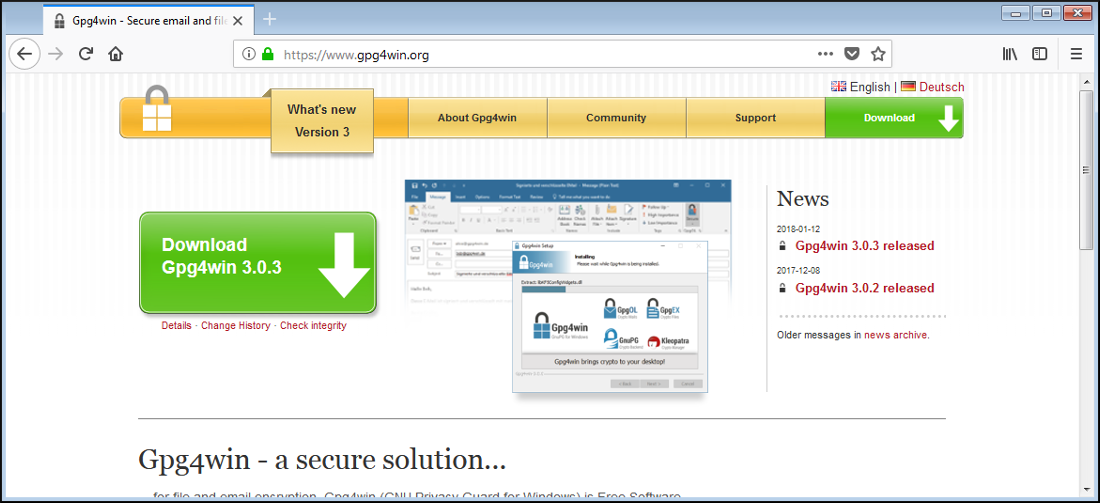
Serás llevado a una página de donación. Si no deseas donar selecciona $0, y serás capaz de hacer clic en Download.
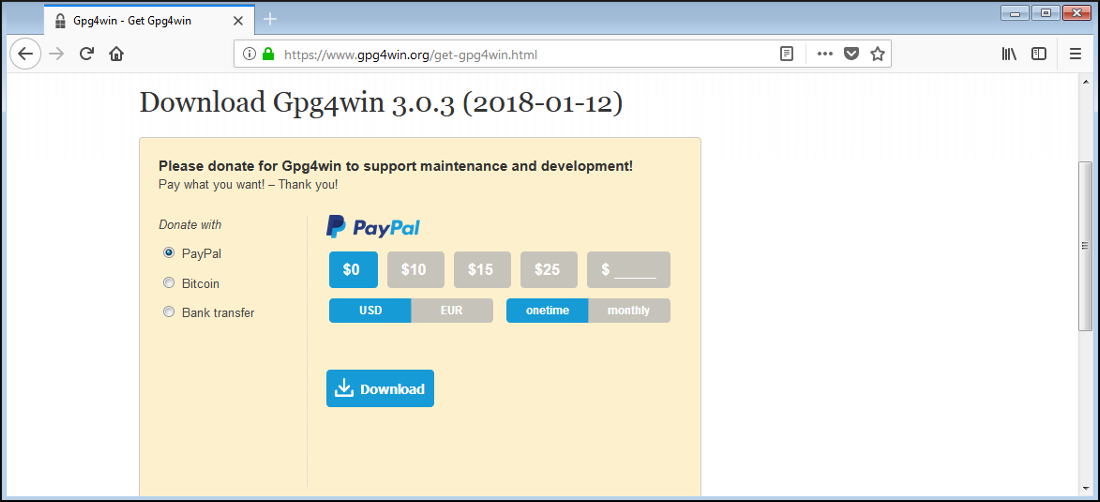
Haz clic en Guardar archivo.
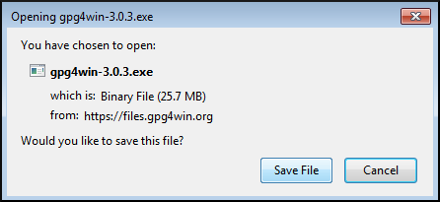
Elige una dirección de descarga, y haz clic en Guardar.
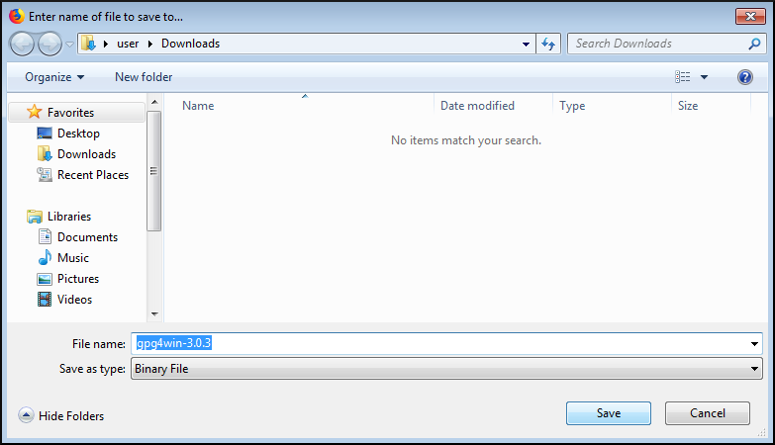
1.1.2. Abrir Gpg4win
Cuando la descarga termine, abre la carpeta contenedora.
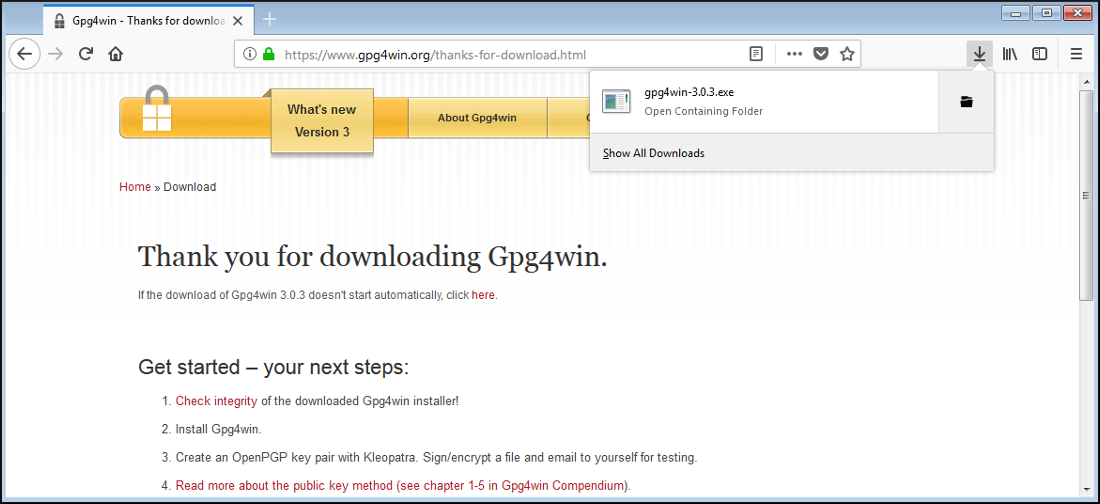
Haz doble clic en el ejecutable descargado para abrirlo.
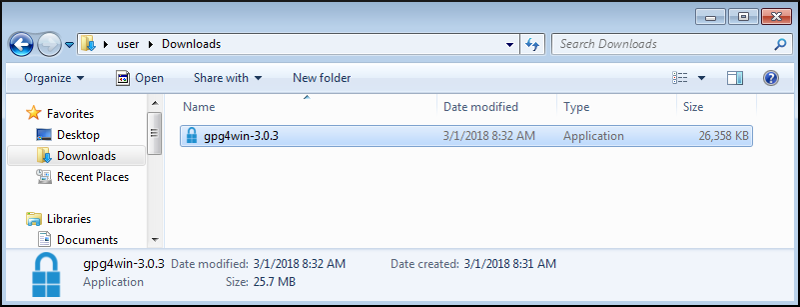
1.2. Usar el Instalador Gpg4win
Serás presentado con una pantalla de verificación de seguridad. Haz clic en Run.
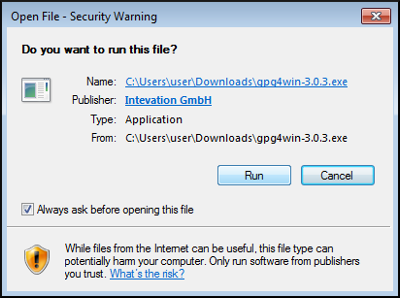
Selecciona tu lenguaje, y haz clic en OK.
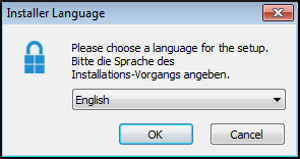
Una pantalla de bienvenida aparecerá, haz clic en Next.
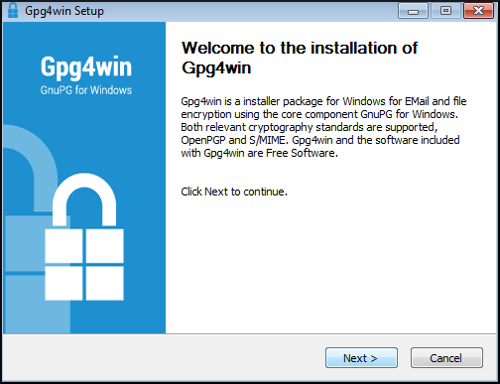
Ahora verás la pantalla de selección de componentes, en donde debes dejar Kleopatra marcado para esta guía. Haz tu selección, y haz clic en Next.
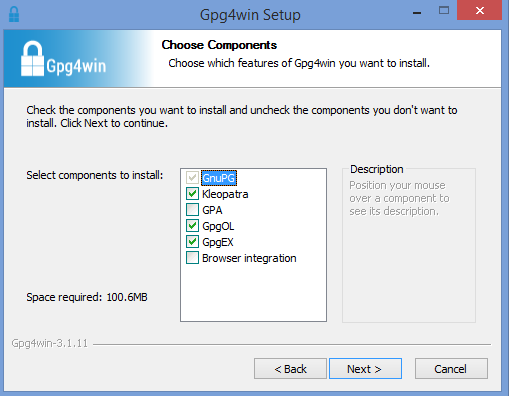
Es mejor dejar la ubicación de instalación por defecto a menos que sepas lo que estás haciendo. Haz tu selección, y haz clic en Install.
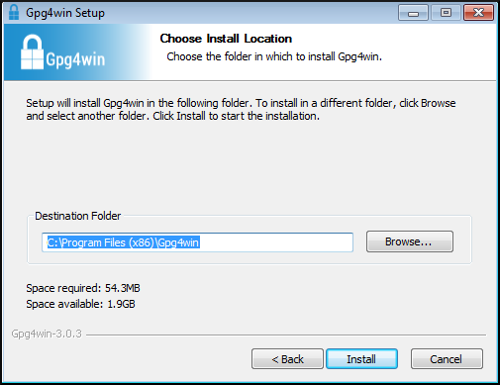
La instalación se ha completado, haz clic en Next.
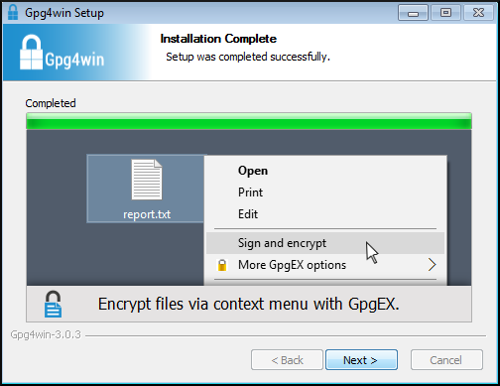
Haz clic en Finish.
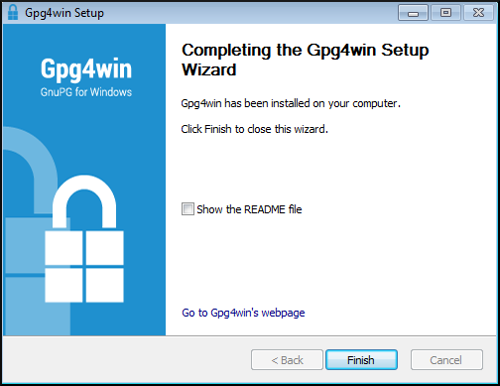
2. Importar Clave de Firma
Esta sección cubrirá la descarga de la clave de firma Monero, verificar que la clave sea correcta, e importar la clave a tu llavero. El archivo hash que será usado para verificar tus binarios está criptográficamente firmado con la clave de firma Monero. Para revisar la validez del archivo debes tener la versión pública de la clave de firma.
2.1. Descargar Clave de Firma
En un navegador web, ve a Fluffypony's GPG key, que utiliza para firmar los binarios Monero. Haz clic derecho en la página y selecciona Guardar página como.
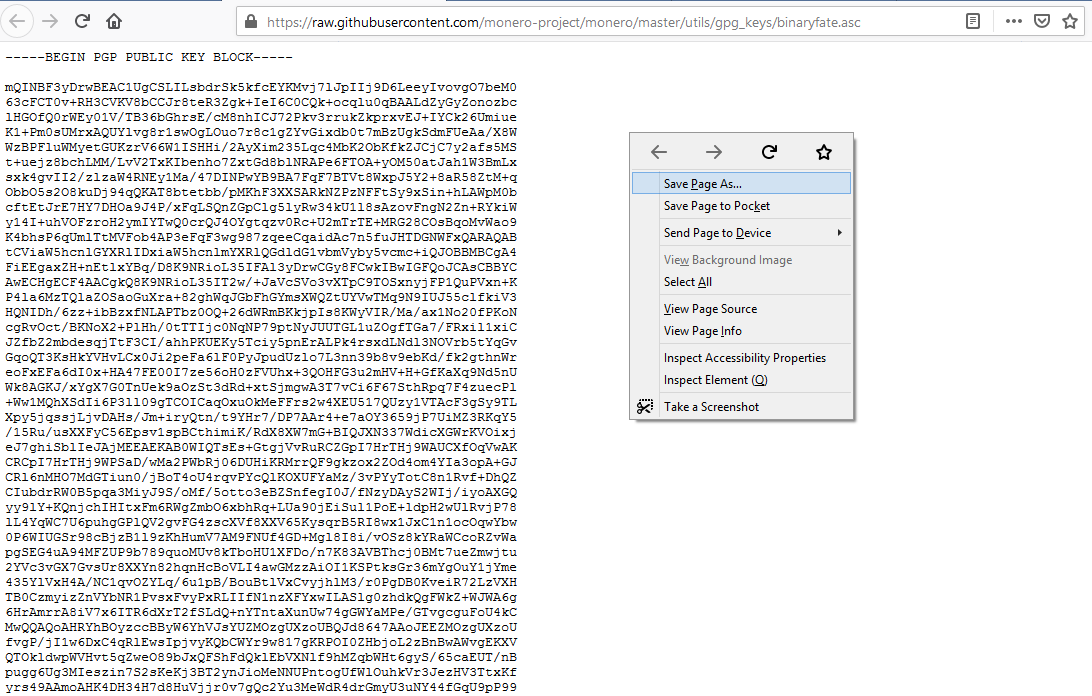
Deja la ubicación por defecto, y haz clic en Save.
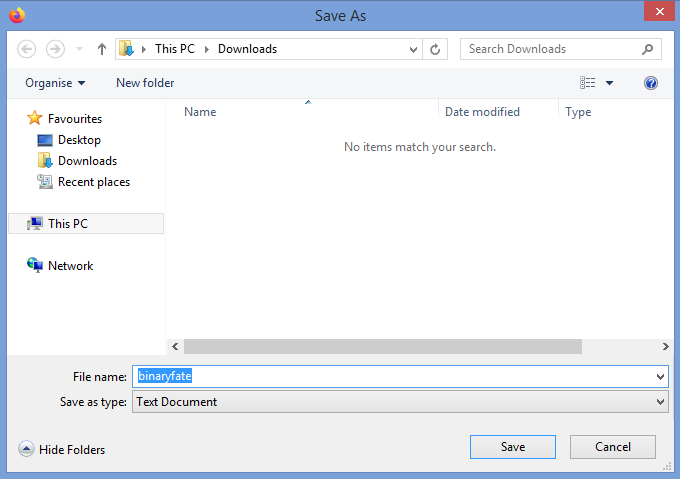
2.2. Inicializar Kleopatra
Si es tu primera vez usando Kleopatra tendrás que crear un par de clave para para ti.
Abre Kleopatra.
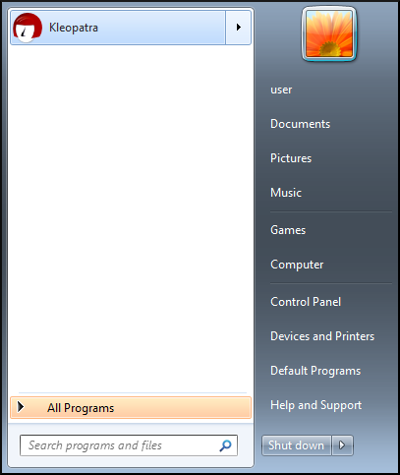
2.2.1. Importar Clave de Firma
Haz clic en Importar.
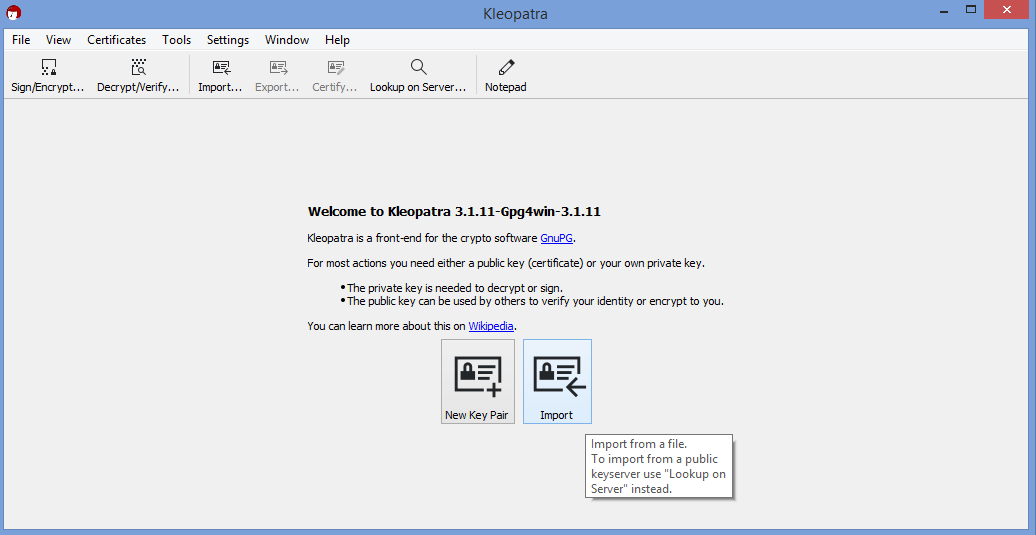
Ingresa el directorio de Descargas, selecciona fluffypony, y haz clic en Abrir.
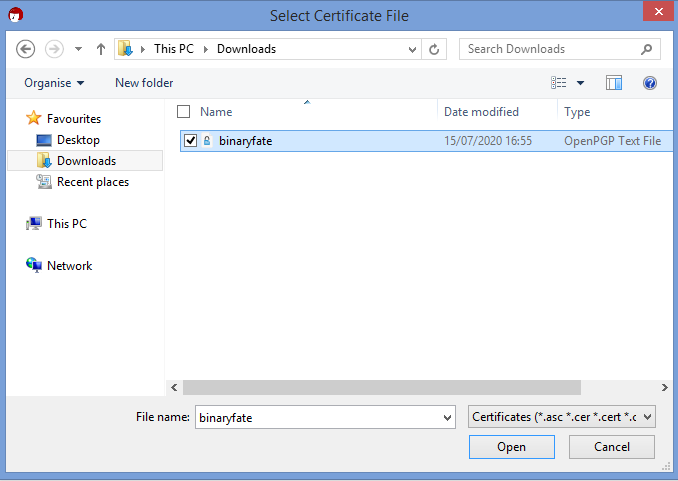
Inicia el proceso de certificación de la clave presionando Yes.
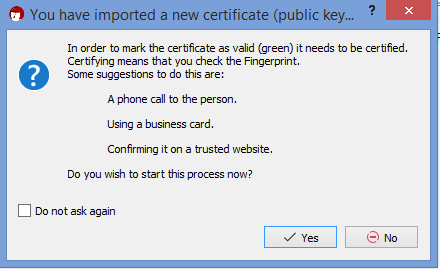
2.2.2. Crear Par de Clave
Inicia el proceso de creación de clave presionando Yes.
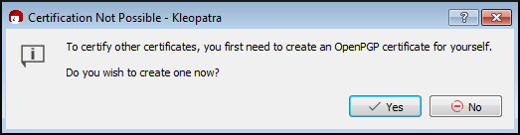
Llena algunos detalles para Name y Email, y haz clic en Next.
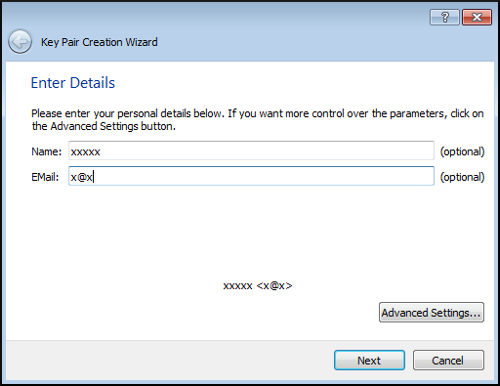
Verifica los detalles, y haz clic en Create.
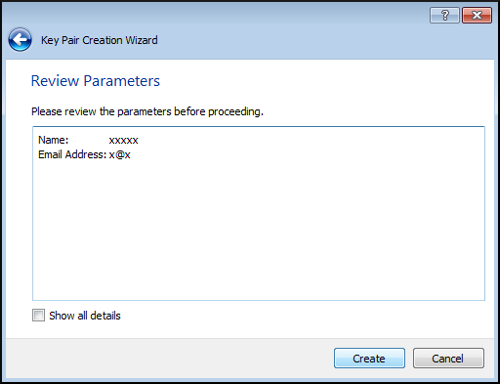
Establece una contraseña, y haz clic en OK.
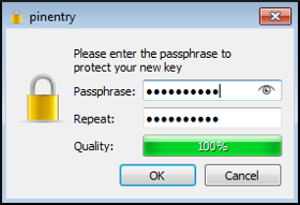
Haz clic en Finish.
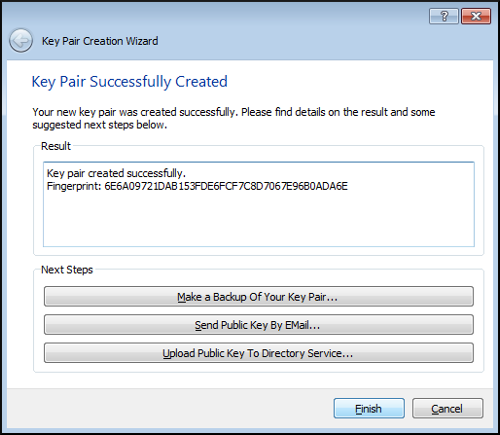
2.3. Verificar Clave de Firma
Revisa visualmente que la huella de la clave perteneciente a Riccardo Spagni es BDA6BD7042B721C467A9759D7455C5E3C0CDCEB9.
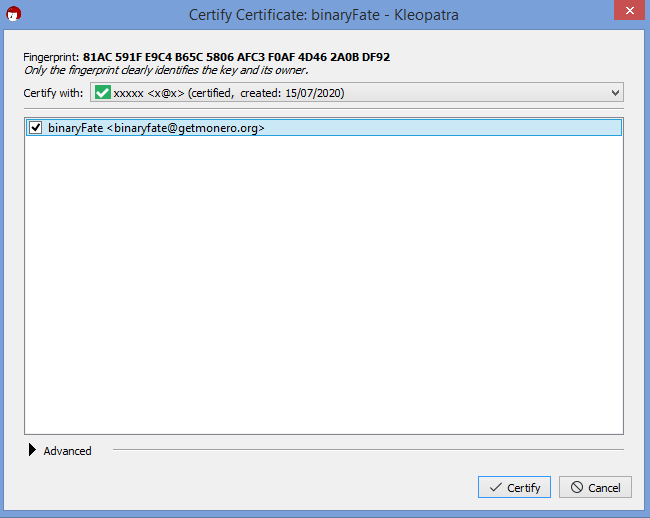
Si la huella SÍ coincide, haz clic en Certify.
Si la huella de clave NO coincide, NO CONTINÚES. En su lugar elimina el archivo fluffypony de Descargas y regresa a la sección 2.1.
Ingresa tu contraseña, haz clic en OK.
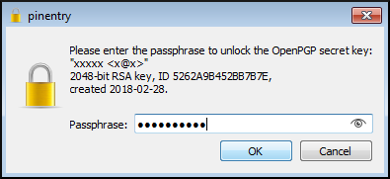
Haz clic en Finish.
3. Verificar Archivo Hash
Esta sección cubrirá la descarga del archivo firmado conocido de buenos hashes y la verificación de su autenticidad.
3.1. Descargar Archivo Hash
En un navegador web, ve a la página de hashes en getmonero.org. Haz un clic derecho en la página, y selecciona Guardar página como.
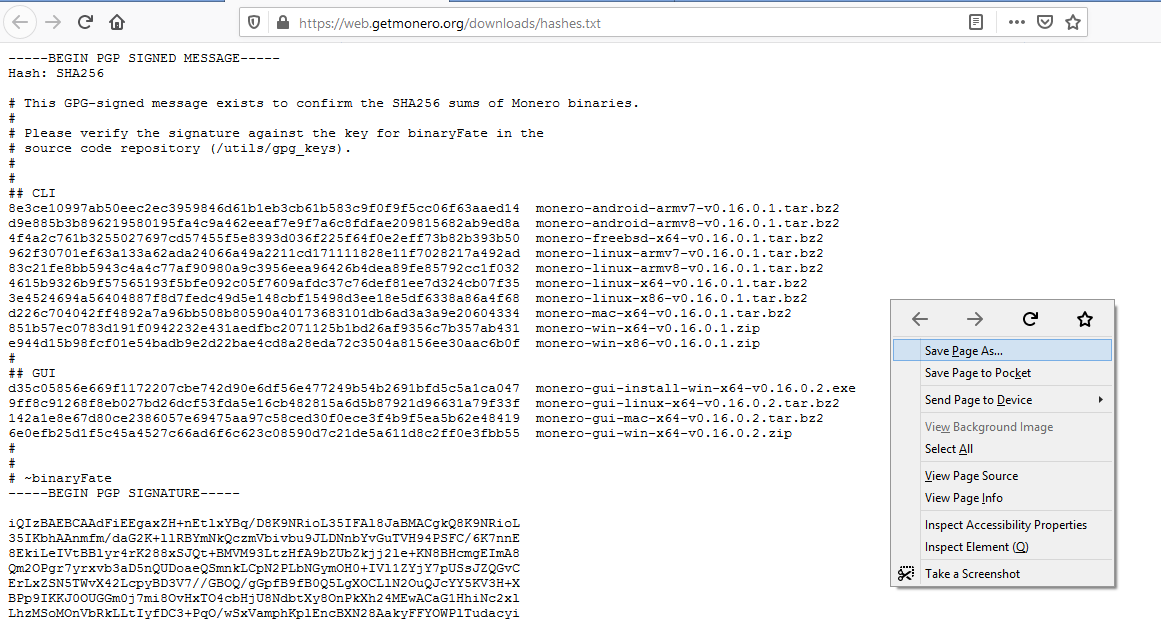
Deja la ubicación por defecto, y haz clic en Save.
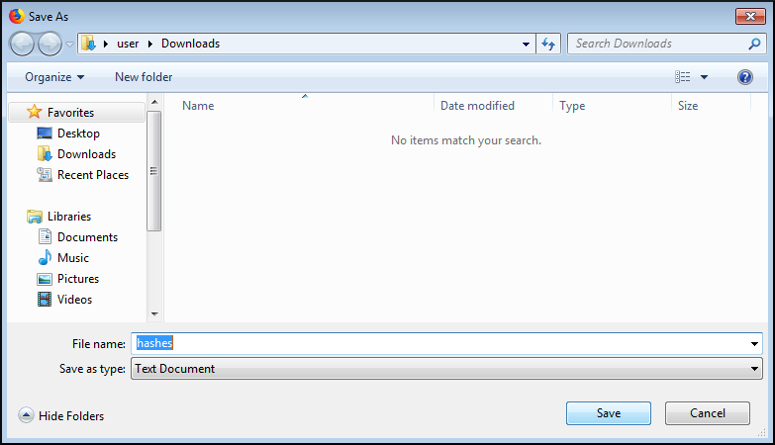
3.2. Verificar Archivo Hash
En Kleopatra, haz clic en el botón de Decrypt/Verify.
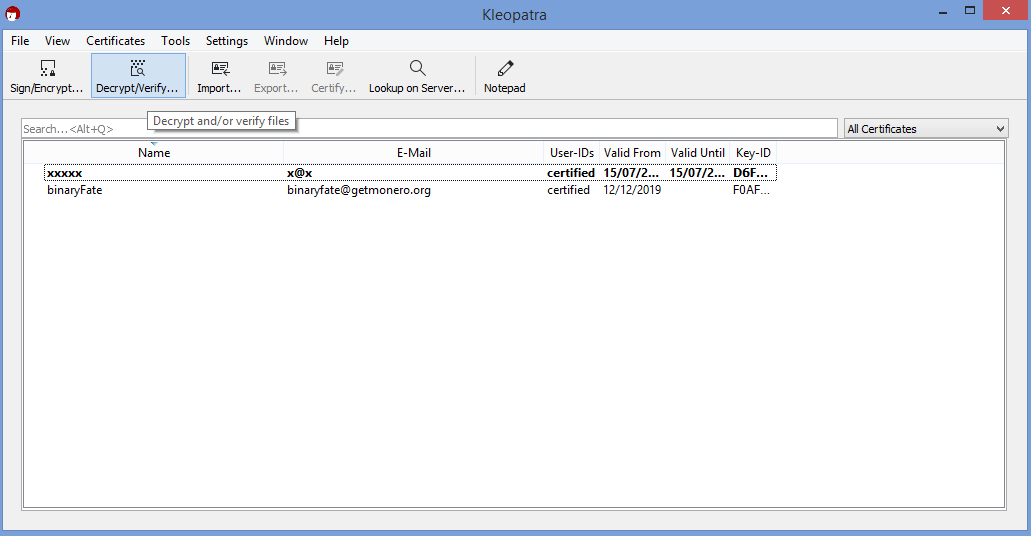
Navega a Descargas. Selecciona el archivo hashes, haz clic en Abrir.
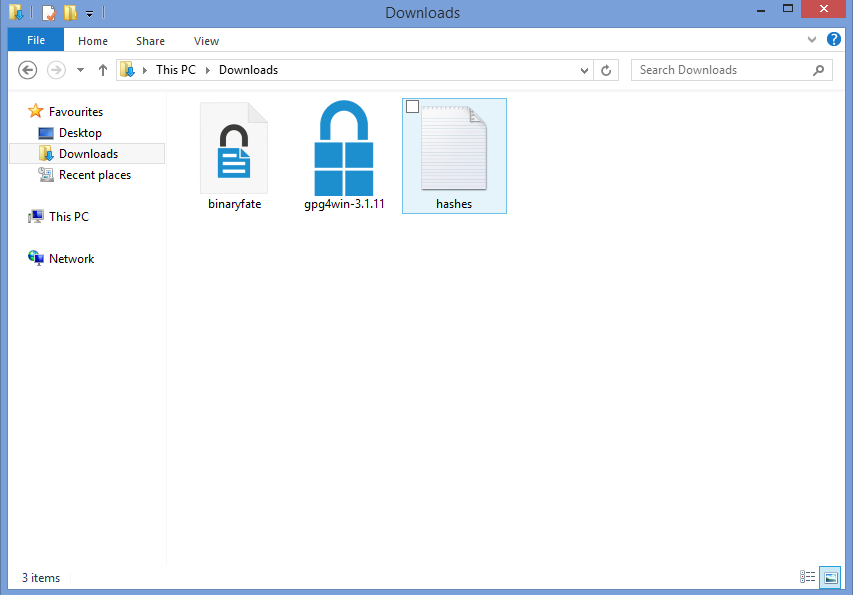
Kleopatra te informará si los archivos de firma son válidos.
Si la firma es VÁLIDA verás esto:
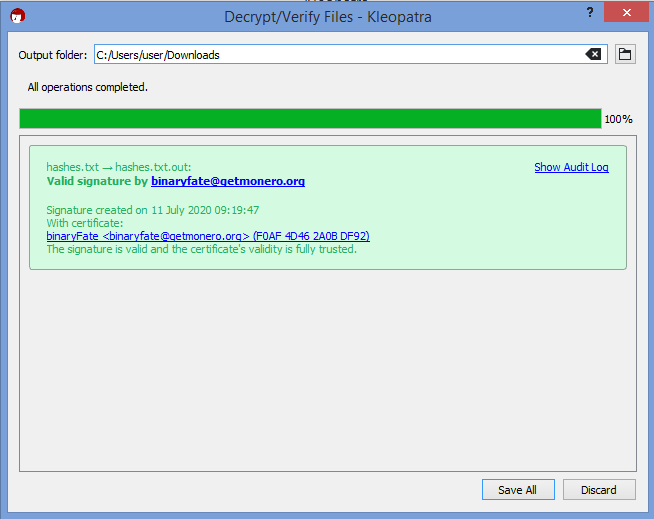
Si la firma es INVÁLIDA verás esto:
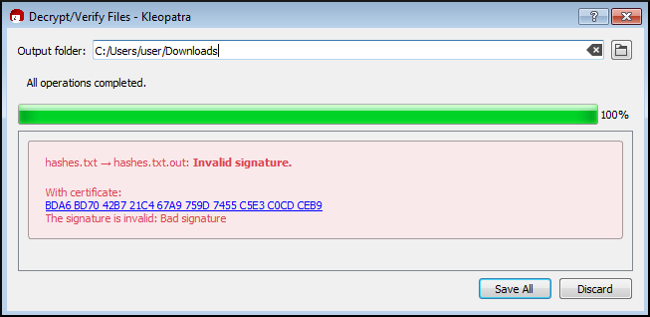
Si recibes una firma VÁLIDA, haz clic enDiscard y continua.
Si recibes una firma INVÁLIDA, NO CONTINÚES. En su lugar elimina el archivo hashes de Descargas y regresa a la sección 3.1.
4. Verificar Archivo Binario
Esta sección cubrirá la descarga del archivo binario Monero y la verificación de su autenticidad.
4.1. Descargar Binario
En un navegador web, ve a la página de descargas de getmonero.org. Selecciona el binario correcto para tu sistema.
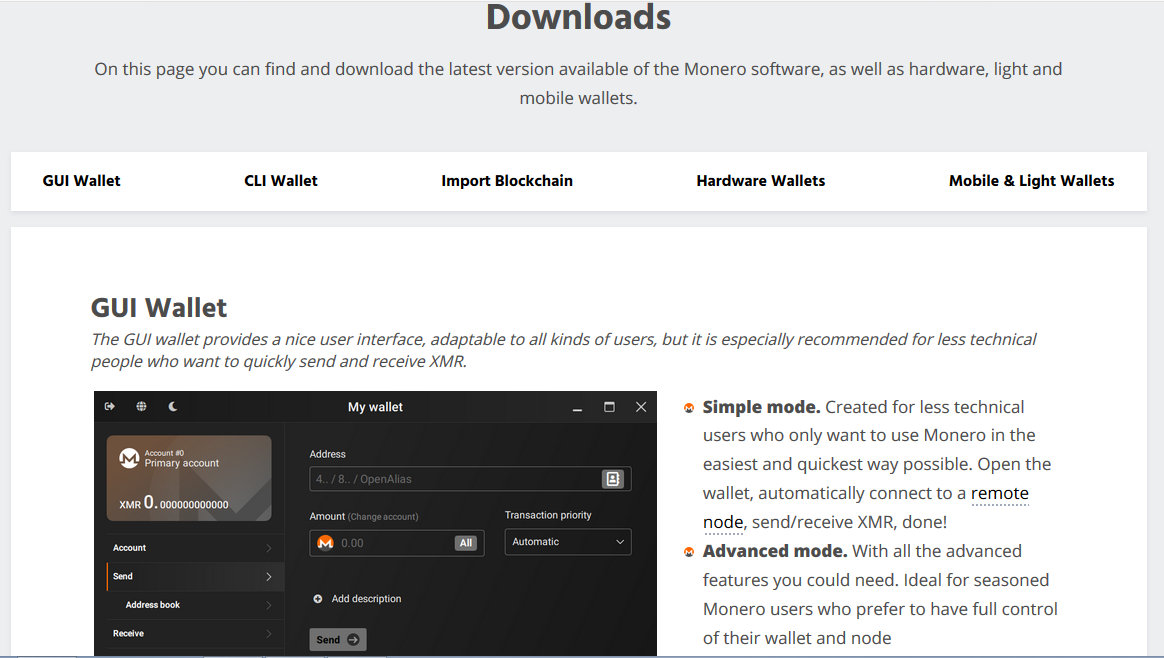
Deja Guardar archivo seleccionado, haz clic en OK.
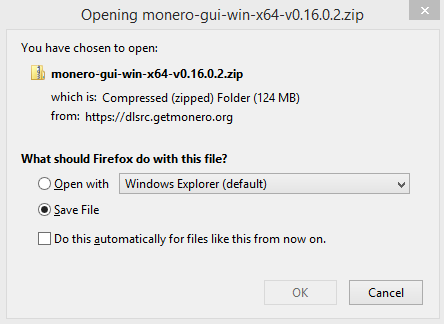
Deja la ubicación por defecto, y haz clic en Save.
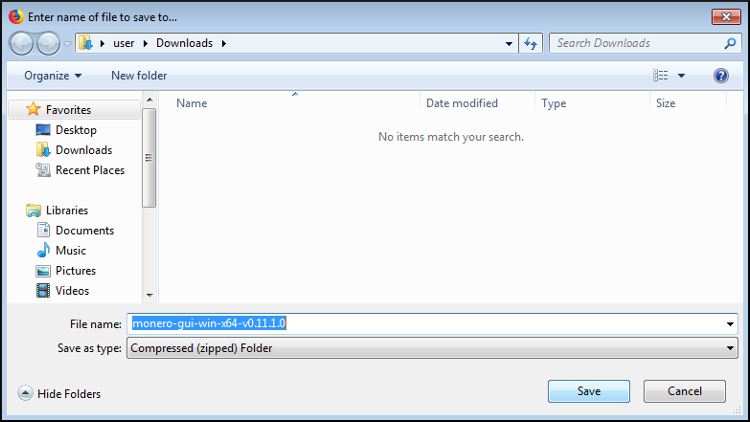
4.2. Verificar Binario
En un administrador de archivos, navega a Descargas. Abre el archivo hashes con un editor de texto.
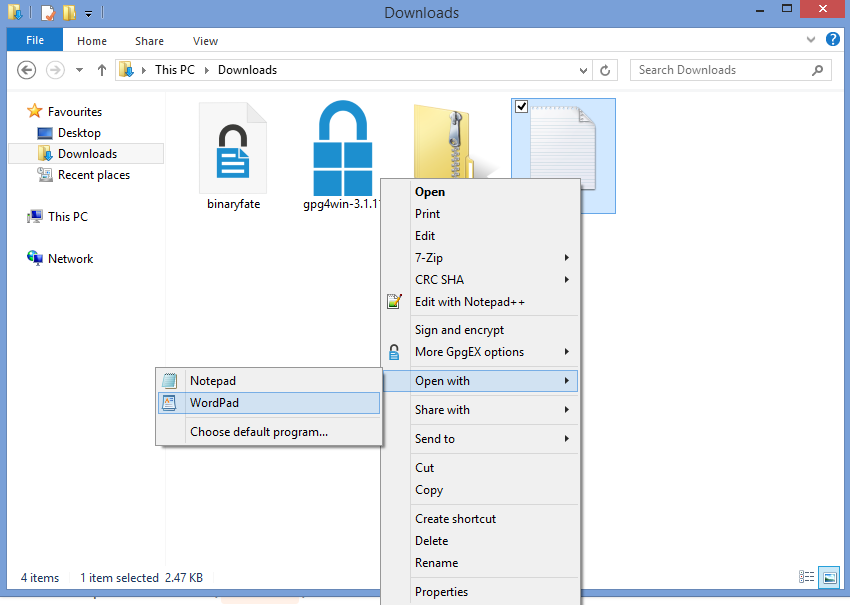
Abre una terminal (cmd.exe).
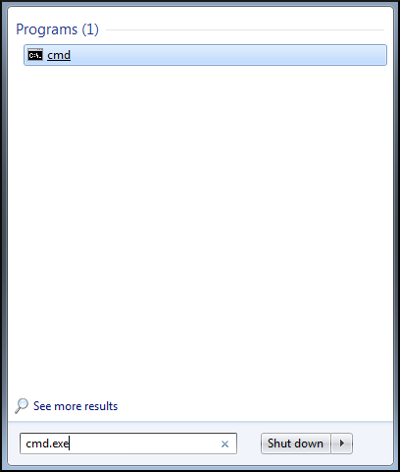
Cambia al directorio de Descargas con el comando: cd Descargas.
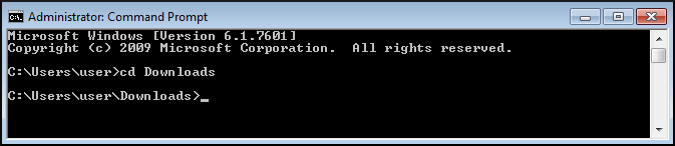
Calcula el hash del binario Monero con el comando: certUtil -hashfile monero-gui-win-x64-v0.11.1.0.zip SHA256 (si descargaste una versión de consola de comandos solamente, cambia monero-gui-win-x64-v0.11.1.0.zip de acuerdo a tu binario).
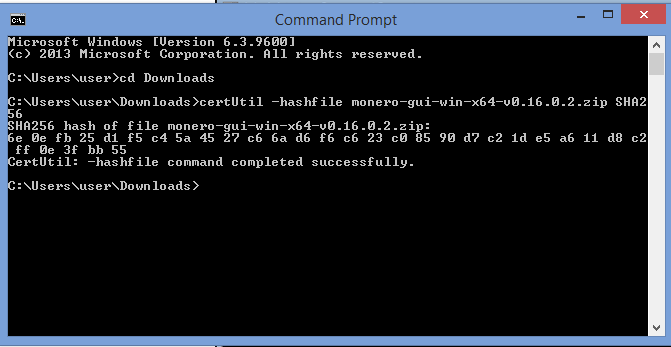
Compara el hash de la terminal con el que está en tu archivo hash. Deberían ser el mismo (los espacios pueden ignorarse).
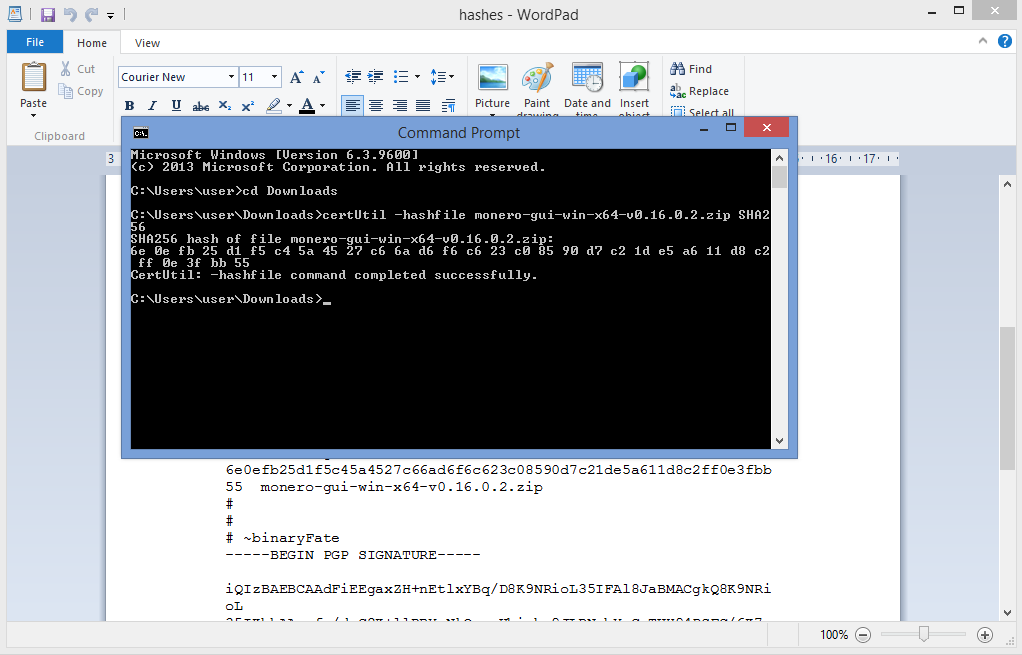
Si tu hash SÍ coincide entonces has terminado con la verificación! Puedes estar seguro de que tus archivos Monero son auténticos. Puedes extraer e instalar/utilizar los archivos normalmente.
Si tu hash NO coincide NO CONTINÚES. En su lugar elimina el binario Monero de Descargas y regresa a la sección 4.1.